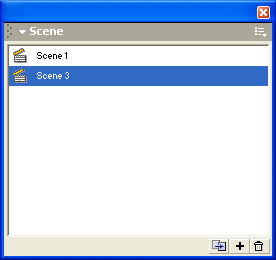Главное меню
Вы здесь
4. Рабочая область
Рабочая область
Рабочая область занимает всю центральную часть окна. В рабочей области можно выполнять любые операции редактирования объектов, однако в «кадр» попадут только те объекты (или их фрагменты), которые расположены в пределах монтажного стола. В связи с этим может возникнуть вопрос: зачем же нужна остальная часть рабочей области? Ответов два:
- для выполнения «черновых» работ;
- для реализации эффекта постепенного входа объекта в кадр (или наоборот, выхода из него); подробнее этот аспект использования рабочей области будет рассмотрен в главе «Создание анимации».
Непосредственно над рабочей областью находится относящаяся к ней панель инструментов. На ней расположены следующие элементы интерфейса (рис. 3.3, слева направо):
- кнопка со стрелкой, которая обеспечивает возврат в режим редактирования всей сцены; кнопка становится доступна, если вы работаете в режиме редактирования отдельного символа;
- текстовое поле с именем редактируемой сцены (или сцены, к которой относится редактируемый символ); по умолчанию сценам фильма присваиваются имена, состоящие из слова Scene и порядкового номера сцены;
- текстовое поле с именем редактируемого символа; если данный символ содержит внутри себя другие символы, то при переходе к редактированию вложенного символа на панели отображается цепочка имен символов, соответствующая их иерархии;
- кнопка выбора сцены; щелчок на кнопке открывает меню, содержащее список сцен фильма;
- кнопка выбора символа; щелчок на кнопке открывает меню, содержащее список символов фильма; подробнее о создании и редактировании символов рассказано в главе «Создание и редактирование символов»;
- раскрывающийся список, с помощью которого выбирается масштаб отображения рабочей области; список является редактируемым, поэтому в случае отсутствия в нем требуемого варианта вы можете ввести нужное значение с клавиатуры.
Рис. 3.3. Панель инструментов рабочей области
Щелчок правой кнопкой мыши в любой точке рабочей области открывает контекстное меню, содержащее основные команды для изменения параметров рабочей области и фильма в целом. Всего таких команд около двух десятков. Пока остановимся на одной - Scene (Сцена). Ее выбор приводит к выводу на экран одноименной панели, предназначенной для работы со сценами фильма (рис. 3.4).
Рис. 3.4. Панель Scene
С ее помощью вы можете:
- просмотреть список сцен фильма; порядок расположения сцен в списке соответствует последовательности их появления в фильме;
- перейти к любой сцене фильма, выбрав ее в списке;
- дублировать (сделать копию) выбранную сцену, щелкнув на соответствующую кнопку в нижней части панели; копия добавляется в список непосредственно после сцены-оригинала;
- добавить новую (пустую) сцену; сцена добавляется в список ниже выбранной сцены;
- удалить выбранную сцену.